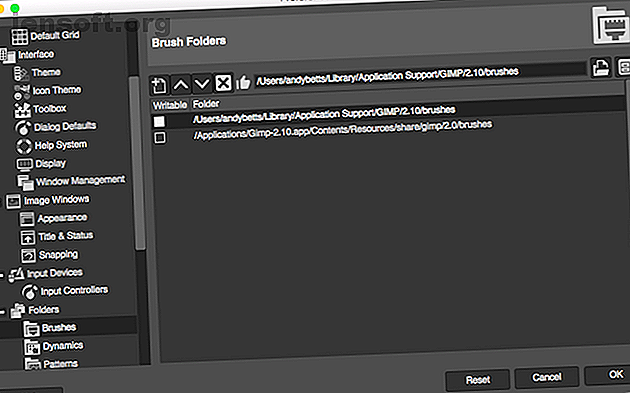
11 pennelli GIMP gratuiti e come installarli
Annuncio pubblicitario
I pennelli sono una parte importante di qualsiasi serio software di modifica delle immagini. Semplificano la creazione di trame e motivi ripetibili o semplificano il processo di disegno di cose complesse. Possono lavorare per la progettazione grafica o il fotoritocco.
E in GIMP, basta semplicemente spazzolarli sulla pagina usando lo strumento Pennello.
Ci sono molti pennelli GIMP disponibili per il download e l'installazione. Sono per lo più realizzati dalla comunità e disponibili tramite DeviantArt. Sono tutti gratuiti, anche se è necessario controllare la licenza se si desidera utilizzarli commercialmente.
Abbiamo esplorato il Web per trovare i migliori pennelli GIMP gratuiti per iniziare. Ma prima diamo un'occhiata a come installare i pennelli su GIMP:
Come installare i pennelli GIMP
In GIMP installi i pennelli manualmente incollandoli nella cartella Pennelli. La posizione di questa cartella varia a seconda che tu stia utilizzando Windows, Linux o Mac, ma esiste un modo semplice per trovarla su tutte e tre le piattaforme.

In GIMP, vai su Preferenze> Cartelle e fai clic sull'icona + per espandere la sezione Cartelle . Ora seleziona Pennelli . Vedrai due cartelle. Uno è una cartella di sistema, che puoi ignorare. L'altra è la cartella dell'utente, ed è qui che devi posizionare i pennelli.

Per aprire rapidamente la cartella Pennelli, evidenziarla e fare clic sull'icona dell'armadietto in alto a destra nella finestra, etichettata Mostra posizione file nel file manager . Ora incolla qui i tuoi pennelli.
I pennelli GIMP sono disponibili in tre formati di file:
- GBR: il formato più comune, utilizzato per pennelli normali e colorati
- GIH: utilizzato per pennelli animati realizzati da immagini con più livelli
- VBR: pennelli vettoriali che possono essere ridimensionati quanto basta
GIMP può anche utilizzare i migliori pennelli Photoshop 10 pennelli Photoshop gratuiti e come installarli 10 pennelli Photoshop gratuiti e come installarli I migliori pennelli Photoshop costano denaro. Ma grazie alla comunità aperta, puoi trovare anche molti pennelli Photoshop gratuiti. Maggiori informazioni, che sono in formato ABR .
Quando si incollano i pennelli nella cartella, creare una nuova sottocartella per mantenerli organizzati. Assegna a questa cartella un nome descrittivo, come "spazzole per capelli GIMP" o "spazzole per texture".
Al termine, apri la finestra di dialogo Pennello e vai al menu Pennelli> Aggiorna pennelli . Puoi selezionare il pennello da questa stessa finestra di dialogo. Per modificare le dimensioni del pennello in GIMP, utilizzare la casella delle opzioni nell'angolo in basso a destra o utilizzare i tasti della parentesi quadra ( [ e ] ) per ingrandirla o ridurla.
Ora che sappiamo come installare i pennelli su GIMP diamo un'occhiata ai migliori pennelli GIMP gratuiti disponibili.
1. 37 pennelli per alberi GIMP

Questo set di pennelli composto da 37 alberi dall'aspetto realistico e ad alta definizione assicurerà che tutte le tue esigenze di fogliame siano coperte. Esistono almeno 16 diversi tipi di alberi, con duplicati che puntano in direzioni opposte. Includono un albero di Natale e alcuni colori autunnali.
Ognuno di essi ha in genere una larghezza di circa 1000 pixel, quindi sono abbastanza grandi da poter essere incorporati anche nei progetti con la massima risoluzione.
2. Lenti a contatto per GIMP

Questi pennelli per lenti a contatto sono il modo semplice per cambiare il colore degli occhi di un modello. Ci sono nove colori tra cui scegliere. Impostando la modalità di fusione su Sovrapponi o Schermo, il pennello si combinerà con l'occhio originale per produrre un effetto sorprendentemente naturalistico.
3. Spazzole GIMP Micro Patterns

Se stai usando GIMP per il lavoro di progettazione grafica, hai bisogno di questo set di pennelli con micro pattern. Possono essere un enorme risparmio di tempo.
Ci sono 31 modelli in tutto: punti, strisce, onde, turbinii, zigzag e molto altro. Se hai bisogno di un motivo per lo sfondo della tua pagina o se stai creando una pop art in stile Lichtenstein, questo è un download essenziale.
4. Spazzole ad acqua GIMP

La creazione di effetti d'acqua è più difficile di quanto dovrebbe essere. Una scorciatoia rapida e molto efficace proviene dai pennelli ad acqua GIMP. Ciò che ottieni sono due pennelli che ti consentono di aggiungere una "ondulazione" a una superficie precedentemente piatta. Sviluppa l'effetto aggiungendo diverse dimensioni, peso e increspature di colore e finirai con qualcosa che sembra molto realistico.
5. 24 nuvole

Devi aggiungere un po 'di interesse al cielo nelle tue foto? Queste nuvole fotorealistiche faranno il trucco e nessuno se ne accorgerà nemmeno. Ci sono 24 stili di cloud tra cui scegliere che vanno dal più sottile a qualcosa potenzialmente più minaccioso.
Prendono anche colore. Quindi, mentre funzionano meglio impostati sul bianco, puoi mescolare alcune nuvole grigio scuro per una scena più tempestosa o alcune tinte di arancione per lavorare con i tuoi scatti al tramonto.
6. Spazzole GIMP Flying Birds

Un altro modo per rendere i tuoi cieli più interessanti è posizionare alcuni uccelli lì dentro. Ci sono 22 varietà in offerta qui, sia diversi tipi di uccelli che posizioni di volo assortite. Sono in silhouette, quindi puoi cambiare il colore e usarli nel tuo lavoro di progettazione.
Ma mantienili piccoli e scuri e scoprirai che sono di qualità abbastanza buona da poter essere utilizzati anche nelle foto.
7. 20 pennelli Fire PS

Il fuoco è una cosa abbastanza comune da includere nel lavoro di progettazione grafica, ma disegnarlo da zero è un vero dolore. Questo set di 20 spazzole per il fuoco risolve il problema. Ognuno di loro funziona abbastanza bene da solo. Ma impilando diversi pennelli con colori diversi sui propri livelli, è possibile generare un inferno piuttosto furioso.
Questi pennelli sono in formato ABR. Sono stati originariamente progettati per Photoshop ma è possibile utilizzarli in GIMP Cosa può fare Photoshop che GIMP non può fare? Cosa può fare Photoshop che GIMP non può fare? GIMP può fare molto di ciò che Photoshop può fare, ma ci sono alcune aree in cui manca. Ecco un riepilogo delle differenze chiave. Leggi anche di più.
8. Spazzole a raggio di luce

Questa raccolta di 26 variazioni sui fasci di luce semplifica il processo di aggiunta di effetti di luce drammatici alla tua opera d'arte. C'è un raggio di luce, un riflesso lente, una torcia o un faro e molto altro. Hanno anche una risoluzione molto alta, quindi non ci saranno dubbi sulla qualità se li usi nei tuoi progetti finali.
9. Pennelli a matita reali per GIMP

Se usi GIMP per disegnare, magari usando una tavoletta grafica, ti verrà difficile trovare un set di pennelli migliore di questi.
È un pacchetto semplice, solo tre matite di dimensioni e pesi diversi. Scegli la giusta impostazione di Forza e puoi replicare perfettamente l'aspetto di un blocco da disegno e una matita.
10. Spazzole ad olio digitali

Non c'è modo migliore di scatenare il tuo Bob Ross interiore (La gioia della pittura è uno dei migliori spettacoli Netflix da guardare quando sei stressato 10 Rilassanti spettacoli Netflix da guardare quando sei stressato 10 Rilassanti spettacoli Netflix da guardare quando sei Stressato Ecco alcuni degli spettacoli più rilassanti da guardare su Netflix per aiutarti a rilassarti dopo una lunga giornata stressante. Continua a leggere) rispetto a questo set di pennelli ad olio digitali. Sono di altissima qualità e hanno una vera atmosfera professionale. Il set offre cinque pennelli standard, ciascuno con variazioni per replicarli caricati con diverse quantità di vernice e diversi spessori di vernice. Puoi anche mescolare le vernici mentre vai combinando i colori di primo piano e di sfondo.
11. GIMP-BrushBrush

Se gli acquerelli fanno al caso tuo, BrushBrush fa al caso tuo. È solo un pennello, disegnato come un vero pennello con vere pitture ad acquerello. Nonostante la sua apparente semplicità, è in grado di produrre risultati meravigliosi.
Passaggi successivi: potenziare le tue abilità GIMP di livello
GIMP ha una curva di apprendimento piuttosto ripida, quindi la capacità di usare i pennelli dovrebbe davvero aiutarti ad accelerare il flusso di lavoro.
Tutti i pennelli descritti sopra funzionano nel nuovo GIMP 2.10. Se non hai già eseguito l'aggiornamento a quella versione, dovresti verificarlo ora.
Il tuo prossimo passo è dominare veramente ciò che GIMP ha da offrire. Dai un'occhiata alla nostra guida al fotoritocco in GIMP Un'introduzione al fotoritocco GIMP: 9 cose che devi sapere Un'introduzione al fotoritocco GIMP: 9 cose che devi sapere GIMP è la migliore app di fotoritocco gratuita disponibile. Ecco tutto ciò che devi sapere sulla modifica delle foto in GIMP. Leggi di più per iniziare.
Ulteriori informazioni su: Freebies, GIMP, Graphic Design, Suggerimenti per la modifica delle immagini.

